產品概覽
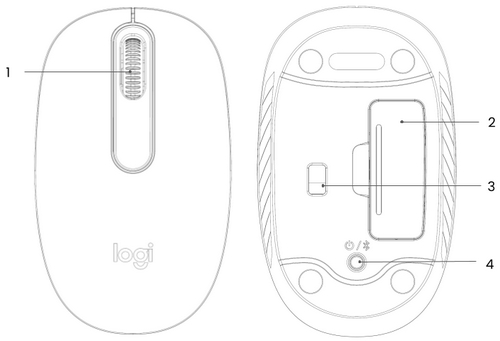
- 滾輪
- 電池匣
- 光學感應器與 LED 指示燈
- 打開/關閉電源開關與藍牙配對按鈕
將滑鼠連線到您的裝置
- 取出滑鼠的拉條標籤。滑鼠會自動開啟電源。滑鼠即已準備就緒,可以配對。

- 使用「快速配對」連線 (僅限 Windows),或在藍牙設定中連線到裝置。
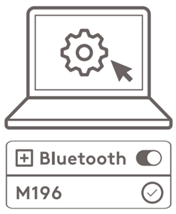
開啟和關閉滑鼠電源
按一下底部的「打開」/「關閉」電源開關,可開啟和關閉滑鼠電源。
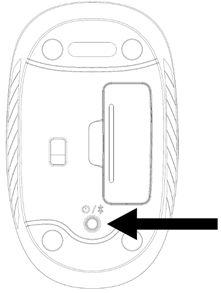
- 按下開關後,當 LED 指示燈亮起紅燈時,滑鼠即處於開啟狀態。
- 若按下開關後 LED 指示燈沒有亮起,滑鼠即處於關閉狀態。
將滑鼠配對到新裝置
- 長按配對按鈕三秒,直到 LED 指示燈開始閃爍。
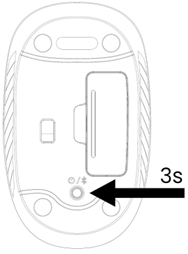
- 使用「快速配對」連線 (僅限 Windows),或在藍牙設定中連線到裝置。
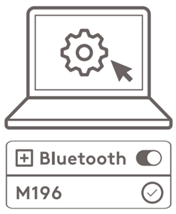
電池資訊:
- 需要 1 個 3 號 AA 鹼性電池
- 預計電池壽命最高可達 12 個月
重要須知:韌體更新工具不再由 Logitech 支援或維護。我們強烈建議為支援的 Logitech 裝置使用 Logi Options+。在此過渡期間,我們會隨時為您提供協助。
重要須知:Logitech Preference Manager 已不再由 Logitech 支援或維護。我們強烈建議為支援的 Logitech 裝置使用 Logi Options+。在此過渡期間,我們會隨時為您提供協助。
重要須知:Logitech Control Center 已不再由 Logitech 支援或維護。我們強烈建議為支援的 Logitech 裝置使用 Logi Options+。在此過渡期間,我們會隨時為您提供協助。
重要須知:Logitech Connection Utility 已不再由 Logitech 支援或維護。我們強烈建議為支援的 Logitech 裝置使用 Logi Options+。在此過渡期間,我們會隨時為您提供協助。
重要須知:Unifying Software 已不再由 Logitech 支援或維護。我們強烈建議為支援的 Logitech 裝置使用 Logi Options+。在此過渡期間,我們會隨時為您提供協助。
重要須知:羅技不再支援或維護 SetPoint 軟體。我們強烈建議為支援的 Logitech 裝置使用 Logi Options+。在此過渡期間,我們會隨時為您提供協助。
常見問答集
沒有適用於此區段的產品
